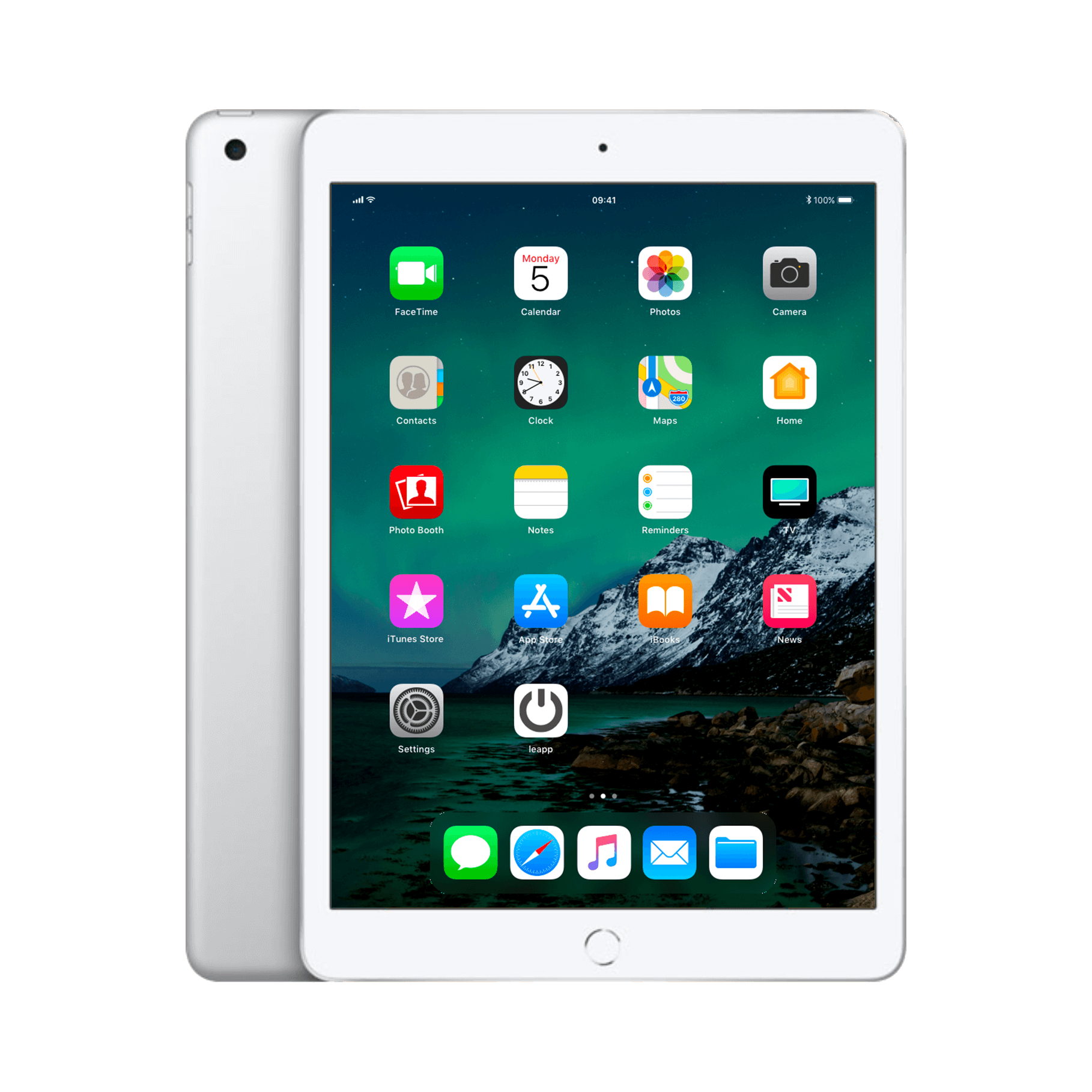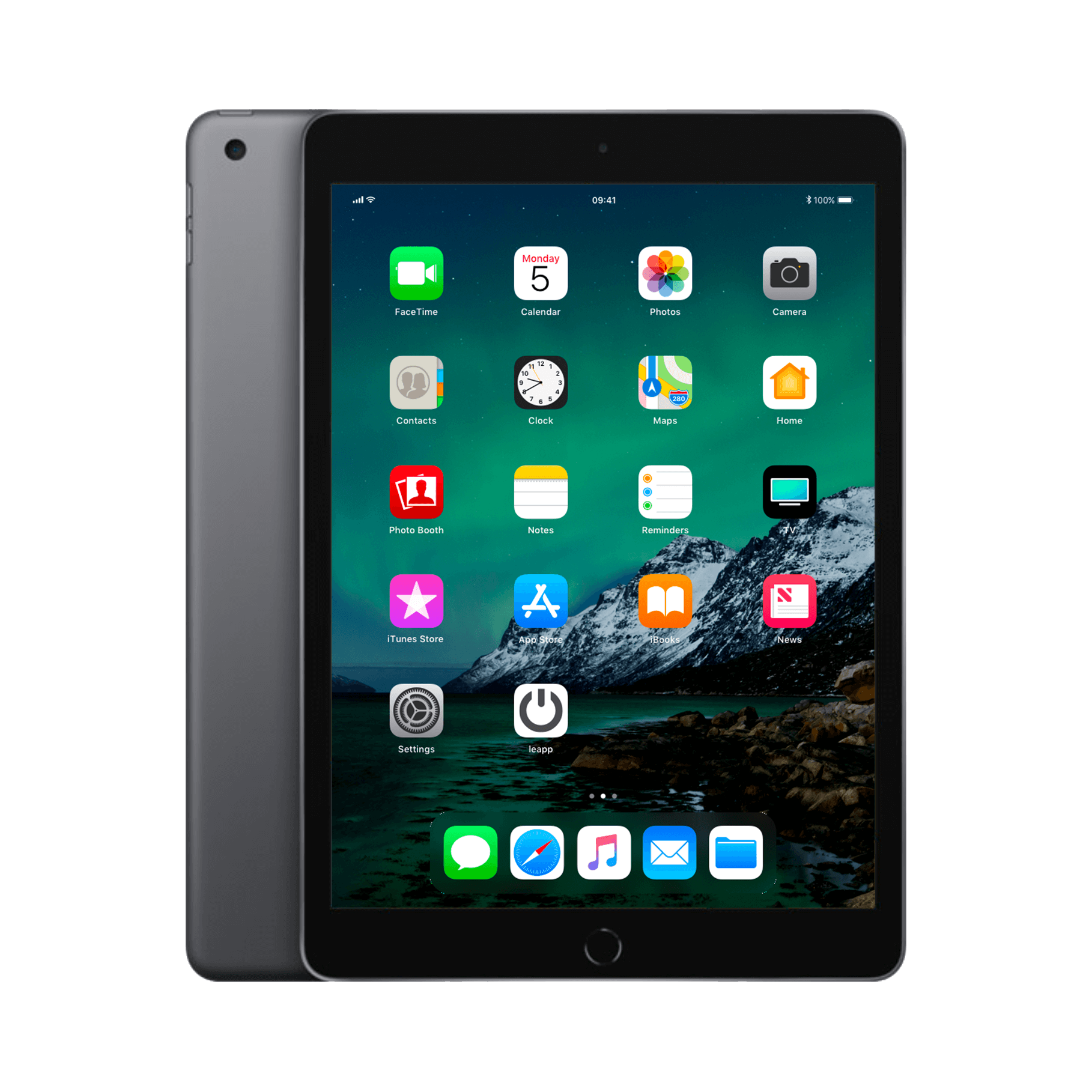Aujourd'hui, je veux vous montrer comment configurer votre iPad pour vos parents ou grands-parents, plongeons-nous dedans ! Nous commençons par aller dans le menu des paramètres , puis faisons défiler jusqu'à général une fois que vous y êtes.
Dans le menu général , cliquez sur accessibilité , puis nous apporterons certains des changements les plus évidents. Par exemple, l’accessibilité nous permet d’agrandir le texte pour le rendre plus facile à lire. Je (avec une vue parfaite) peux trouver les tailles de police assez bonnes, mais pour certaines personnes, comme ma mère (retraitée et avec des lunettes), ce n'est tout simplement pas optimal parfois. Par exemple, via Affichage et taille du texte, vous pouvez agrandir le texte par défaut (cocher un texte plus grand ou mettre le texte en gras ).
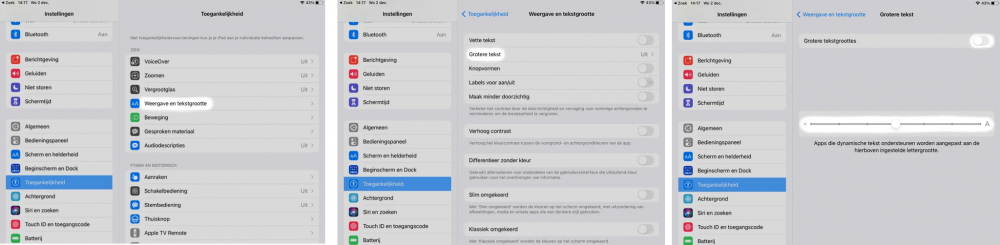
Attention : les applications Apple (telles que Safari et Mail) fonctionnent parfaitement avec cette option, mais toutes les autres applications (telles que celles des banques) ne sont pas incluses dans cette option.
La mise en forme des boutons est utile pour donner aux boutons un plus grand contraste afin qu'ils soient plus visibles. Moins transparent et plus mis en valeur. Très pratique à utiliser
Une autre option que je recommande est l’option tactile . Quand ma mère appuie sur quelque chose, elle appuie souvent plusieurs fois autour du bouton. L'option Ignorer la répétition dans le menu Custom Touch peut alors empêcher que cela ait des effets indésirables.
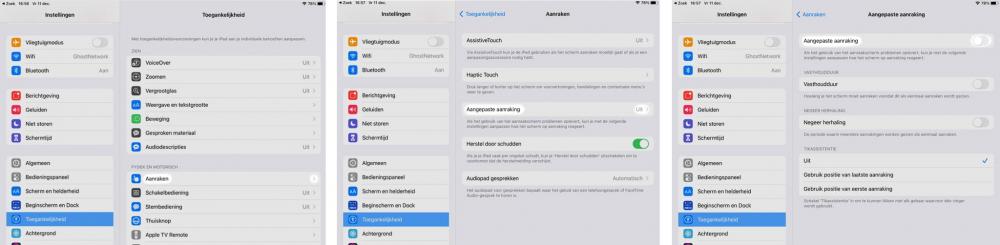
Ce sont des options dont vous devez voir si elles fonctionnent et comment elles fonctionnent, alors travaillez au moins avec vos parents ou grands-parents pour voir si cela les aide à utiliser l'iPad plus facilement et quelle fonctionnalité d'accessibilité fonctionne vraiment.
Une autre fonctionnalité que je recommande vivement, qui est mentionnée, s'appelle Accès guidé . Vous pouvez également le retrouver dans le menu accessibilité . Cela est utile si vos parents ou grands-parents appuient accidentellement sur le bouton d'accueil ou activent le verrouillage. Dans ce cas, l'iPad reste dans la même application jusqu'à ce que vous la fermiez à l'aide d'une combinaison de touches personnalisée. C'est très utile si vos parents n'utilisent leur iPad que pour surfer sur Internet (via Safari) ou passer des appels vidéo (via FaceTime ). Bien sûr, le réglage de cette option à partir de ce menu dépend de ce que vous souhaitez exactement obtenir, mais c'est assez explicite une fois que vous avez trouvé l'option. En toute honnêteté, il est également concevable que cette fonction puisse être utilisée aussi bien par les jeunes que par les moins jeunes, par exemple pour empêcher vos enfants d'utiliser l'iPad trop librement.
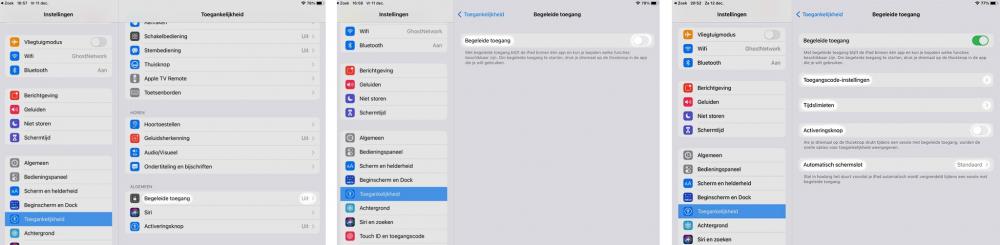
Dernier conseil ; mettez toutes les applications qu'ils n'utilisent pas dans un dossier séparé et placez les 3 ou 4 premières applications dans le dock afin qu'elles soient toujours visibles. Pour ce faire, maintenez votre doigt sur n'importe quelle application jusqu'à ce que vous voyiez un menu dans lequel vous pouvez sélectionner « modifier l'écran d'accueil ». Toutes les applications vibreront désormais et pourront être déplacées, supprimées ou placées dans un dossier (en faisant glisser deux applications l'une sur l'autre).